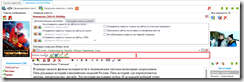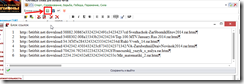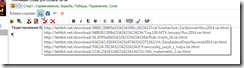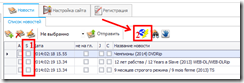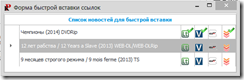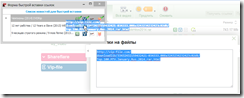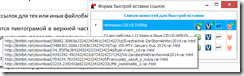Работа с блоками ссылок в редакторе новости
 Практически любая новость содержит ссылки на файлообменники, в принципе, новость может быть и без ссылок, но в этом уроке мы будем рассматривать только те новости, которые содержат ссылки.
Практически любая новость содержит ссылки на файлообменники, в принципе, новость может быть и без ссылок, но в этом уроке мы будем рассматривать только те новости, которые содержат ссылки.
Для работы с ссылками в редакторе новости предусмотрена специальная "Панель файлообменников" под номером "1", на этой панели отображены кнопки всех файлообменников, которые Вы создали ранее.
На панели в данный момент содержатся кнопки для формирования ссылок на следующие файл обменные сервисы: LetitBit.Net, Vip—File.Com, DepositFiles.Com и TurboBit.Net.
Каждый файлообменик хранит свои набор ссылок.
Добавлять ссылки Вы можете несколькими способами:
Первый способ – щелкните по нужной кнопке и в открывшемся окне вставьте ссылки.
На скриншоте видно, что было добавлено шесть ссылок для файлообменника LetitBit.Net, аналогично Вы можете добавить ссылки на других файлообменники
Второй способ – вставка ссылок из буфера обмена, наиболее быстрый способ вставки ссылок, для нужного файлообменника.
Скопируйте в буфер обмена нужную Вам ссылку (группу ссылок) и щёлкните средней кнопкой мыши (колесико) по нужной пиктограмме файлообменника, ссылки автоматически сохранятся для выбранного файлообменника
ВАЖНО: если файлообменик содержит ссылки, т.е. не был пустым до вставки ссылок из буфера обмена, они будут перезаписаны, учтите эту особенность при вставке ссылок из буфера обмена
Вы всегда можете посмотреть заполнен блок ссылок для конкретного файлообменника или нет, просто наведите курсор мыши на пиктограмму нужного файлообменника, если блок ссылок не пустой, ссылки блока должны отобразиться во всплывающей подсказке
В программе реализована возможность ускоренного заполнения блока ссылок для выбранных новостей, т.е. Вам не понадобится открывать каждую новость, что бы вставить ссылки для нужных файлообменников.
Для этого в таблице новостей, отметьте нужные новости, в которых нужно заполнить блоки ссылок и нажмите на кнопку "Открыть отмеченные новость на форме быстрой вставки ссылок на файлообменники"
Произойдёт закрытие основной формы программы и открытие по верх всех окон формы, представленной на скриншоте ниже
На скриншоте выше видно, что для быстрой вставки было отмечено три новости.
Для вставки ссылок используйте событие "Drag & Drop" (Перетащи и отпусти), простым перетаскиванием нужных фрагментов текста (ссылок) в ячейки нужных Вам файлообменников. Вы можете перетаскивать ссылки из любой программы поддерживающую событие "Drag & Drop", например со страницы браузера
На картинке можно наблюдать перетаскивание ссылки для файлообменника Vip—File.Com
На форме быстрой вставки ссылок также можно посмотреть наличие ссылок для тех или иных файлобменников.
Все файлообменники, для которых заполнен блок ссылок, отмечаются пиктограммой в верхней части ячейки (зелёная галочка), что очень удобно при анализе ссылок, Вы всегда можете проверить заполнены ли блоки ссылок для всех новостей или нет.
Дополнительно, если возникнет необходимость, Вы можете быстро посмотреть список ссылок, для любого файлообменника любой новости, просто наведя курсор мыши на нужную ячейку файлообменника, если блок ссылок не пусто, ссылки отобразятся в содержимом всплывающей подсказке
Спасибо за внимание! С Уважением, команда KompPoster